Archiwizowanie rozmów w Wiadomościach Google to prosty sposób na uporządkowanie głównej skrzynki odbiorczej bez ich trwałego usuwania. Archiwizowanie rozmów w Wiadomościach Google to prosty proces, a ten przewodnik przeprowadzi Cię przez kolejne kroki, które pomogą Ci uporządkować skrzynkę odbiorczą Wiadomości.
Kroki archiwizowania rozmów w Wiadomościach Google:
Otwórz aplikację Wiadomości Google
Zacznij od uruchomienia aplikacji Wiadomości Google na urządzeniu z Androidem. Poszukaj ikony, która wygląda jak niebieska dymka z białą ikoną wiadomości w środku.
Dostęp do rozmów
Przejdź do listy czatów, klikając ikonę czatu, która zwykle znajduje się na dole ekranu.
Wybierz rozmowę do zarchiwizowania
Wybierz rozmowę, którą chcesz zarchiwizować, dotykając i przytrzymując wybrany czat. Spowoduje to aktywację trybu wyboru.
Kliknij ikonę Archiwum
Po wybraniu rozmowy poszukaj ikony archiwum, która zwykle wygląda jak kwadrat ze strzałką skierowaną w dół. Ikona ta zwykle znajduje się w górnej lub dolnej części ekranu. Kliknij na nią, aby zarchiwizować wybraną rozmowę.
Sprawdź archiwizację
Po kliknięciu ikony Archiwum wybrana rozmowa zniknie z głównej listy czatów. Aby potwierdzić archiwizację, możesz przejść do sekcji „Zarchiwizowane” w aplikacji.
Uzyskaj dostęp do zarchiwizowanych rozmów
Aby wyświetlić zarchiwizowane rozmowy, otwórz menu główne aplikacji Wiadomości Google (zwykle dostępne po dotknięciu trzech poziomych linii w prawym górnym rogu) i wybierz „Zarchiwizowane”. Tutaj znajdziesz wszystkie zarchiwizowane rozmowy.
Przywróć rozmowy (opcjonalnie)
Jeśli chcesz przywrócić zarchiwizowaną rozmowę na główną listę czatów, otwórz rozmowę, dotknij jej i przytrzymaj, a następnie wybierz opcję „Przywróć”.
Kroki archiwizowania rozmów w Wiadomościach Google:
Otwórz aplikację Wiadomości Google
Zacznij od uruchomienia aplikacji Wiadomości Google na urządzeniu z Androidem. Poszukaj ikony, która wygląda jak niebieska dymka z białą ikoną wiadomości w środku.
Dostęp do rozmów
Przejdź do listy czatów, klikając ikonę czatu, która zwykle znajduje się na dole ekranu.
Wybierz rozmowę do zarchiwizowania
Wybierz rozmowę, którą chcesz zarchiwizować, dotykając i przytrzymując wybrany czat. Spowoduje to aktywację trybu wyboru.
Kliknij ikonę Archiwum
Po wybraniu rozmowy poszukaj ikony archiwum, która zwykle wygląda jak kwadrat ze strzałką skierowaną w dół. Ikona ta zwykle znajduje się w górnej lub dolnej części ekranu. Kliknij na nią, aby zarchiwizować wybraną rozmowę.
Sprawdź archiwizację
Po kliknięciu ikony Archiwum wybrana rozmowa zniknie z głównej listy czatów. Aby potwierdzić archiwizację, możesz przejść do sekcji „Zarchiwizowane” w aplikacji.
Uzyskaj dostęp do zarchiwizowanych rozmów
Aby wyświetlić zarchiwizowane rozmowy, otwórz menu główne aplikacji Wiadomości Google (zwykle dostępne po dotknięciu trzech poziomych linii w prawym górnym rogu) i wybierz „Zarchiwizowane”. Tutaj znajdziesz wszystkie zarchiwizowane rozmowy.
Przywróć rozmowy (opcjonalnie)
Jeśli chcesz przywrócić zarchiwizowaną rozmowę na główną listę czatów, otwórz rozmowę, dotknij jej i przytrzymaj, a następnie wybierz opcję „Przywróć”.

„Nieuleczalny myśliciel. Miłośnik jedzenia. Subtelnie czarujący badacz alkoholu. Zwolennik popkultury”.





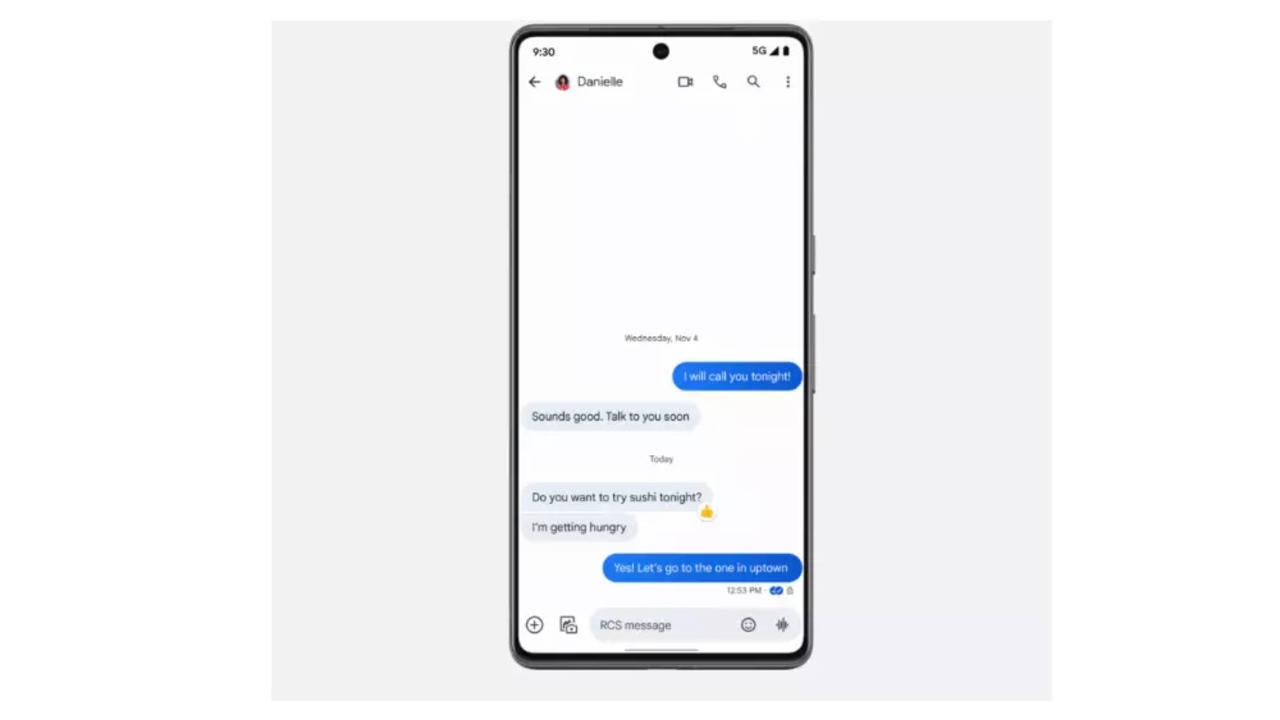
More Stories
Kamery Google Nest będą teraz ostrzegać Cię, jeśli zostawisz otwartą bramę garażową
Anthropic, start-up zajmujący się sztuczną inteligencją, zostaje oskarżony o „rażącą eksplorację danych”.
Humble Games ogłosiło restrukturyzację, zwalniając cały zespół wydawniczy